Windows10系统之家 - 安全纯净无插件系统之家win10专业版下载安装
时间:2020-09-26 14:39:27 来源:Windows10之家 作者:huahua
日常在使用电脑的时候,经常会遇到需要管理员权限才可以运行的情况。但最近有使用win10系统电脑网友却遇到了,明明是管理员还要权限的问题,win10明明是管理员还要权限怎么解决?针对此问题,小编整理了win10明明是管理员还要权限的解决方法,现分享给大家。
win10明明是管理员还要权限怎么解决
1、我们用快捷键win+R打开运行的窗口,输入下图的指令(gpedit.msc),回车键确定。
2、之后会打开策略编辑器的窗口,在左边依次展开下图文件,点击安全选项,然后在右边找到下图选项,双击打开。
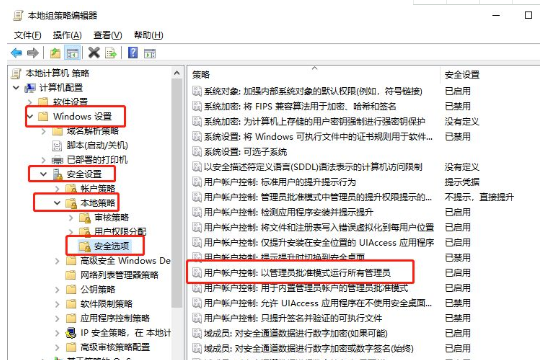
3、在打开的窗口选择已禁用,确定保存,然后重启电脑即可。
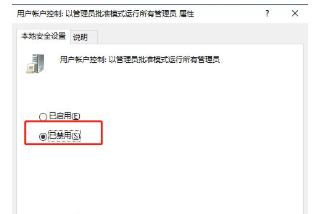
win10明明是管理员还要权限的解决方法就为大家分享到这里啦,有玉带同样问题的可以参考上面的方法来解决哦。
热门教程
热门系统下载
热门资讯





























